Taula de continguts
Molts usuaris tenen problemes per connectar-se als canals de veu de Discord a causa d'un Discord Sense error de ruta . L'error sense ruta és gairebé el mateix que els errors de connexió de l'RTC enganxat.
L'error de Discord Sense ruta es produeix perquè Discord s'atura quan intenta connectar-se a qualsevol servidor de veu de Discord.
La majoria de En aquest moment, l'error és causat per la configuració incorrecta del tallafoc de Windows Defender o per un programari antivirus que impedeix que Discord accedeixi a la connexió de sortida.
Per assegurar-vos que podeu resoldre el problema al final d'aquest article, assegureu-vos de seguiu tots els passos en l'ordre següent.
Això no és el mateix que el micròfon de Discord no funciona o no puc escoltar ningú sobre problemes de Discord.
Motius habituals per a Discord sense problemes de ruta
Entendre les causes subjacents de l'error Discord No Route us pot ajudar a solucionar el problema i resoldre'l de manera més eficaç. Aquí parlarem d'algunes raons habituals darrere d'aquest problema persistent.
- Talafocs o interferències antivirus: Els tallafocs i el programari antivirus de vegades poden identificar incorrectament la connexió de veu de Discord com una amenaça potencial, posteriorment. bloquejant la connexió de sortida i provocant l'error Sense ruta. Assegureu-vos sempre que la configuració del vostre programari permet que Discord a través del vostre tallafoc i antivirus per evitar aquest problema.
- Problemes de connexió VPN: L'ús d'una VPN de vegades pot provocarentra en conflicte amb Discord si l'adreça IP assignada continua canviant o la VPN no és compatible amb la configuració de Discord. Assegureu-vos d'utilitzar una VPN que us permeti establir una adreça IP fixa o una que se sap que és compatible amb Discord.
- Configuració DNS incorrecta: Una configuració de DNS incorrecta pot impedir-vos connectant-se al servidor de veu de Discord. L'ús d'un servidor DNS fiable com el DNS de Google pot resoldre aquest problema. Podeu configurar la vostra configuració de DNS per utilitzar el servidor DNS de Google seguint els passos descrits al Mètode 4 d'aquest article.
- Configuració de la qualitat de servei (QoS): Activació de la "Qualitat de servei alta". La configuració de "Prioritat de paquets" a Discord de vegades pot provocar l'error Sense ruta, sobretot si el vostre ordinador no pot gestionar l'alta prioritat del paquet. Desactivar aquesta configuració pot ajudar a resoldre el problema, tal com es veu al Mètode 2 d'aquest article.
- Controladors de xarxa obsolets: L'ús de controladors de xarxa obsolets pot provocar problemes de connectivitat amb Discord. Assegureu-vos sempre que els vostres controladors de xarxa estiguin actualitzats i, si cal, actualitzeu-los per evitar l'error Sense ruta.
- Compatibilitat de la regió del servidor de veu: En alguns casos, el Discord És possible que la regió del servidor de veu a la qual esteu intentant connectar-vos tingui problemes tècnics o que no sigui compatible amb la configuració de la vostra xarxa. Canviar a una regió del servidor de veu diferent pot resoldre el problema,tal com s'explica al Mètode 6 d'aquest article.
- ISP o restricció de xarxa: Algunes restriccions de xarxa imposades pel vostre ISP o administrador de xarxa poden provocar l'error Discord No Route. En aquests casos, és possible que hàgiu de posar-vos en contacte amb el vostre ISP o administrador de xarxa per resoldre aquest problema.
Entenent aquests motius habituals i aplicant els mètodes de resolució de problemes adequats, podeu resoldre eficaçment l'error Discord No Route i Assegureu-vos una experiència més fluida mentre feu servir els canals de veu de Discord.
Com corregir Discord No hi ha error de ruta
Mètode 1: reinicieu el vostre mòdem/encaminador d'Internet
La manera més fàcil de solucionar problemes de Discord errors és reiniciant l'encaminador. D'aquesta manera, podeu comprovar si el problema és causat pel vostre ISP o la configuració de l'ordinador sense canviar la configuració de l'usuari o de l'aplicació.
Pas 1: Premeu el botó d'engegada del vostre encaminador i espereu que apagar tots els llums.
Pas 2: Desendolleu l'encaminador de la presa de corrent.
Pas 3: Premeu i manteniu premut l'alimentació botó durant uns 5-10 segons.
Pas 4: Connecteu el vostre encaminador.
Pas 5: Engegueu el vostre encaminador i proveu de connectar-vos a qualsevol servidor de veu de Discord i comproveu si el problema s'ha resolt. Si encara us trobeu amb l'error després de reiniciar l'encaminador, el problema es troba dins de la configuració de l'ordinador. Continueu amb el mètode següent.
Mètode 2: Desactiveu la QoSa la configuració de Discord
En alguns casos, és possible que el vostre ordinador no pugui mantenir-se al dia amb la qualitat del servei de prioritat alta de paquets a Discord, donant lloc a un error Sense ruta.
Alguns usuaris van informar que la desactivació QoS de la configuració va resoldre el seu problema. Seguiu els passos que s'indiquen a continuació per desactivar "Activa la prioritat de paquets de qualitat de servei alta" a Discord.
Pas 1: Obriu Discord.
Pas 2: Feu clic a la icona de configuració.

Pas 3: Desplaceu-vos cap avall pel menú lateral i Trobeu veu i amp; Vídeo.
Pas 4: A la veu i amp; Configuració de vídeo, cerqueu "Activa la prioritat de paquet alta qualitat de servei".
Pas 5: Feu clic a l'interruptor i assegureu-vos que estigui desactivat.

Pas 6: Reinicieu Discord i uniu-vos a qualsevol canal de veu de Discord per veure si el problema s'ha solucionat.
Mètode 3: feu una neteja de DNS
Molts usuaris de Discord van informar que netejar el DNS i renovar la vostra IP pot solucionar l'error "Sense ruta" a Discord. La majoria de vegades, només haureu de realitzar aquest mètode una vegada i l'error es corregirà.
Vegeu també: Com arreglar "El servidor DNS no respon" a Windows 10
Però alguns usuaris van experimentar la necessitat de fer esborrar DNS de tant en tant per solucionar l'error.
Pas 1: Premeu la tecla Windows + S i cerqueu CMD.
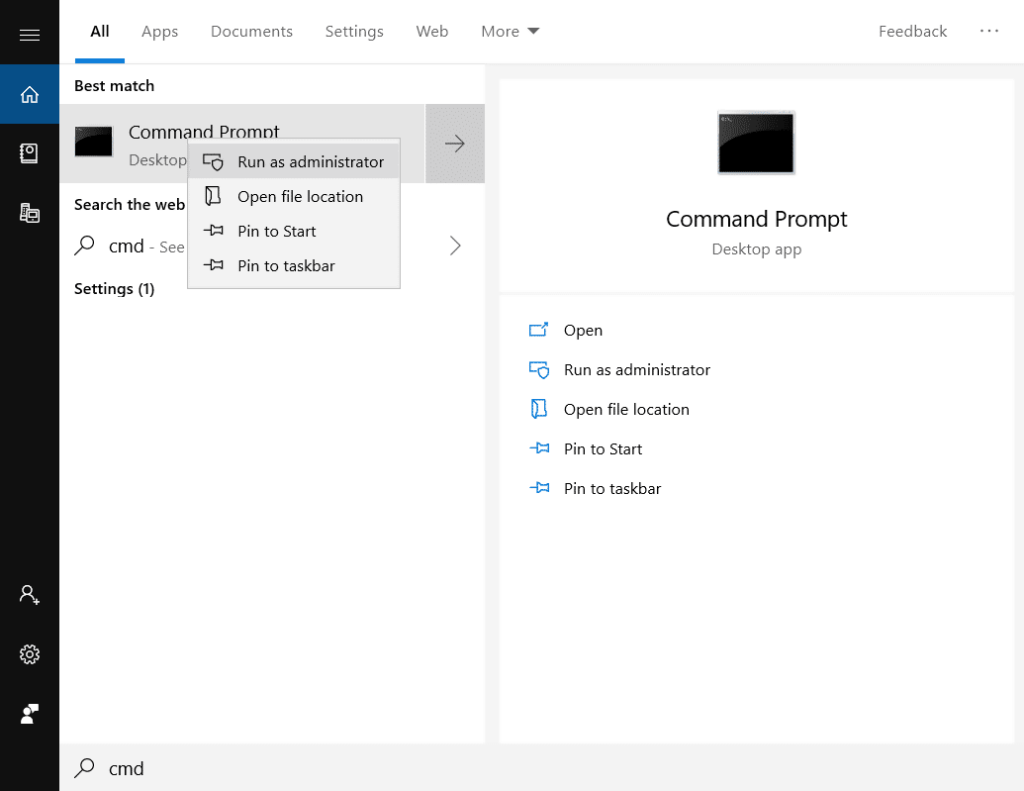
Pas 2: Feu clic amb el botó dret i seleccioneu Executar com a administrador.

Pas 3: A la finestra CMD,Escriviu ipconfig /release i premeu Enter.
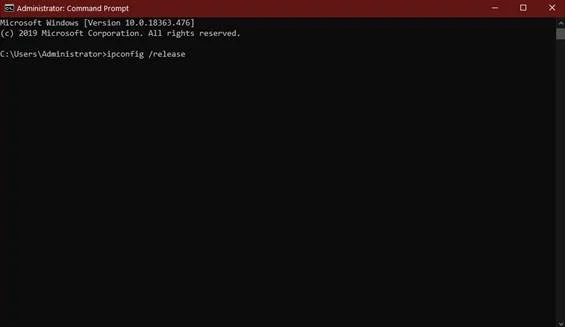
Pas 4: Després d'alliberar la vostra adreça IP, escriviu ipconfig /flushdns i premeu Introduïu.

Pas 5: Després de netejar el DNS, escriviu ipconfig /renew i premeu Retorn.

Pas 6: Reinicieu l'ordinador i proveu de connectar-vos a un canal de veu de Discord i comproveu si s'ha solucionat l'error "Sense ruta".
Mètode 4: utilitzeu la configuració del servidor DNS de Google
Si Si teniu un administrador de xarxa, també podeu demanar-li que realitzi aquests passos.
Pas 1: Premeu la tecla Windows + S i cerqueu l'estat de la xarxa.
Pas 2: Obre l'estat de la xarxa.

Pas 3: A l'estat de la xarxa, cerqueu les opcions de canvi de l'adaptador.

Pas 4: Feu clic amb el botó dret al vostre adaptador de xarxa i seleccioneu les propietats.

Pas 5: A les propietats d'Ethernet, cerqueu la versió 4 del protocol d'Internet (TCP/IPv4). .)
Pas 6: Feu clic a Propietats.

Pas 7: A les propietats IPv4, feu clic a Utilitza el següent servidor DNS adreces.
SERVIDOR DNS de GOOGLE (sota el servidor DNS preferit)
8.8.8.8
SERVIDOR DNS alternatiu
8.8.4.4

Pas 7: Obre Discord i uneix-te a un canal de veu de Discord per comprovar si pots arreglar Discord.
Mètode 5: permetre Discord al Firewall de Windows
Hi ha casos quan el tallafoc de Windows bloqueja l'entrada i la sortidaconnexions d'aplicacions específiques, la qual cosa fa que l'aplicació no funcioni. Permetre Discord a través del tallafoc pot solucionar el problema de Discord.
Pas 1: Obriu el tauler de control mantenint premudes simultàniament les tecles Windows i R, escriviu "control" al quadre de diàleg d'execució , i premeu Retorn.

Pas 2: Al tauler de control, feu clic a Sistema i seguretat i, a continuació, feu clic a Tallafocs de Windows Defender.

Pas 3 : a la finestra següent, feu clic a "Canvia la configuració" i feu clic a "Permetre una altra aplicació".

Pas 4 : feu clic a Navega, cerqueu la drecera de l'aplicació Discord i feu clic a Obre. A continuació, feu clic a Afegeix i, finalment, feu clic a D'acord.


Pas 5 : inicieu Discord i uniu-vos a qualsevol servidor de veu de Discord per veure si podeu arreglar Discord.
Mètode 6: Canvi de la regió del servidor de trucades de veu
Aquest error de ruta de Discord també pot ser causat per un problema de xarxa en una regió de veu específica de Discord. Potser podeu corregir l'error Discord No Route si canvieu la regió de Discord Voice on us trobeu.
Pas 1 : en una trucada directa de Discord, feu clic a la fletxa desplegable per obriu la finestra de configuració del servidor de Discord per a la regió on esteu actualment i seleccioneu una regió de veu diferent.

Pas 2: després de seleccionar una regió de veu diferent, comproveu si el problema s'ha solucionat.
Mètode 7: comproveu la vostra configuració de VPN
Quan utilitzeu una VPN, se us donaràdiferents adreces IP. Independentment del proveïdor de VPN que utilitzeu, se us assignarà una adreça IP nova cada vegada que s'iniciï l'aplicació VPN tret que la configureu en una ubicació fixa.
Si el vostre proveïdor de VPN no té aquesta opció, suggereix que en utilitzeu un de diferent. Si no teniu idea de quins proveïdors de VPN ofereixen configuracions personalitzables per a la vostra adreça IP, us recomanem que us ajudeu l'administrador de la vostra xarxa. Només heu de fer saber al vostre administrador de xarxa que voleu una VPN que us permeti establir una adreça IP fixa en lloc d'obtenir adreces IP diferents cada vegada que utilitzeu l'aplicació VPN.

